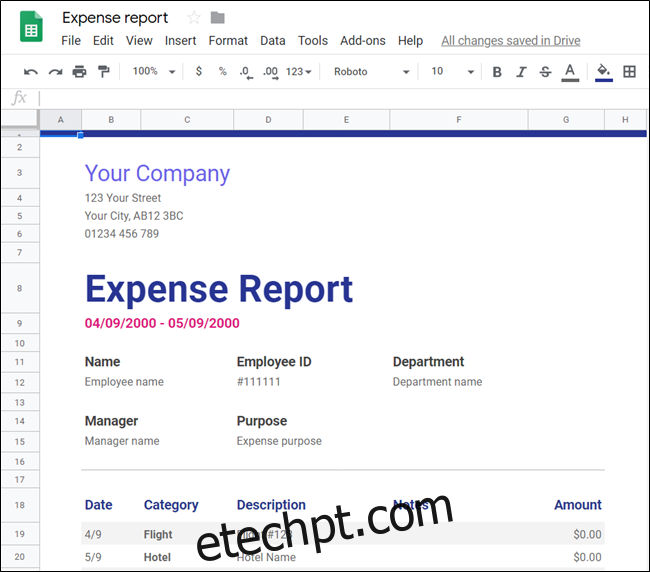Se você criar o mesmo contorno de planilha repetidamente no Planilhas Google, poderá economizar muito tempo se criar um modelo. Orientaremos você ao longo do processo passo a passo.
O Planilhas Google tem um ampla seleção de modelos você pode escolher, mas é possível que nenhum deles atenda aos seus requisitos específicos. Se você deseja criar um modelo personalizado para usar sempre que precisar, há uma solução alternativa que você pode usar para começar.
Primeiro, abra seu navegador e vá para Planilhas do Google. Abra uma planilha em branco, uma planilha que você criou anteriormente ou um dos modelos do Google.
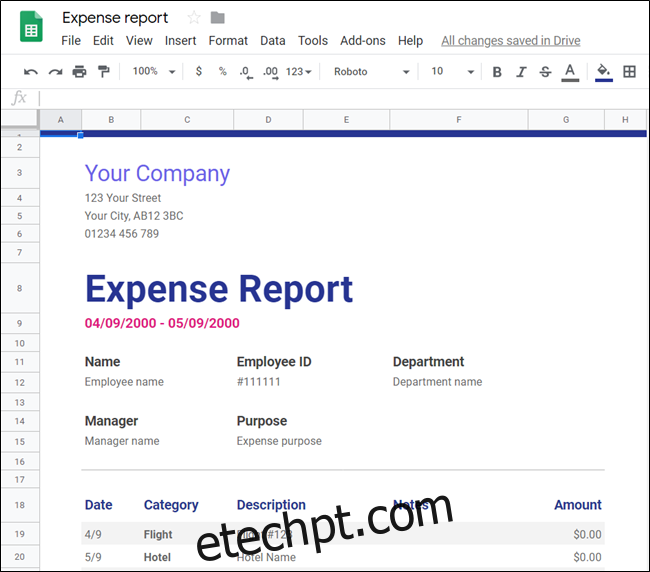
Agora que você tem alguns “ossos” para o seu modelo de planilha, clique no nome do arquivo na parte superior da planilha e renomeie-o para algo que inclua a palavra “modelo”. Pressione Enter quando terminar para salvar suas alterações.
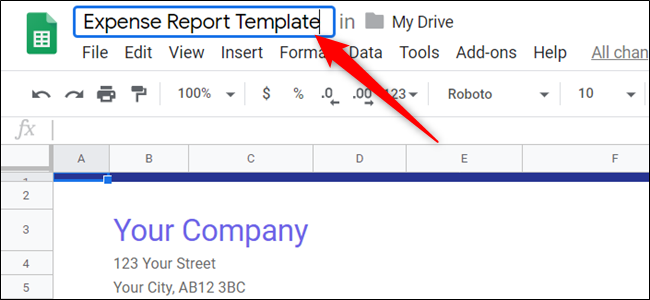
Em seguida, clique no ícone da pasta ao lado do nome do arquivo e selecione o ícone “Nova pasta” para criar uma nova pasta para os modelos do Planilhas Google.
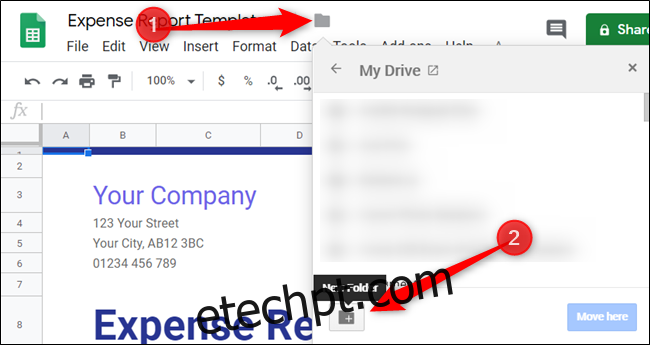
Digite um nome para a nova pasta e clique na marca de seleção para criá-la.
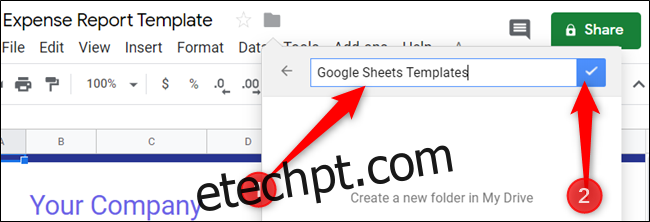
Clique em “Mover aqui” para salvar o modelo em sua nova pasta de modelos do Planilhas Google.
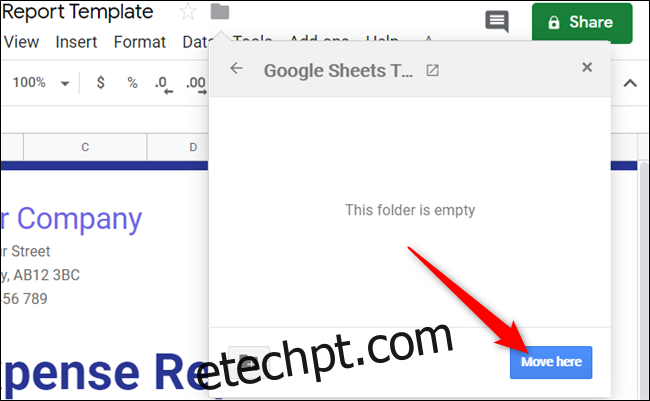
Esta pasta agora pode ser o novo lar para quaisquer modelos futuros que você criar. Essa também é uma ótima maneira de manter tudo em seu Google Drive bem organizado e fácil de encontrar para qualquer pessoa que faça parte de sua equipe.
Quando você precisar fazer uma cópia de qualquer um dos seus modelos, vá para Google Drive, encontre a pasta que você acabou de criar para seus modelos e clique duas vezes nela.
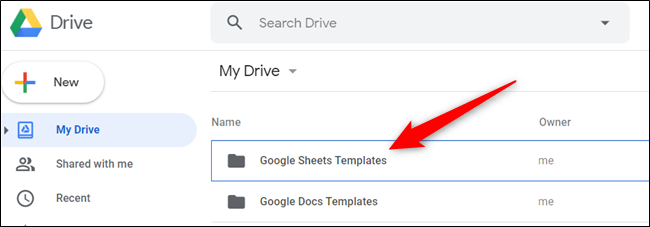
Como este é um arquivo de modelo que você planeja usar várias vezes, primeiro faça uma cópia dele antes de começar a editar ou adicionar informações a ele. Para fazer isso, clique com o botão direito no modelo e selecione “Fazer uma cópia” para duplicar o arquivo.
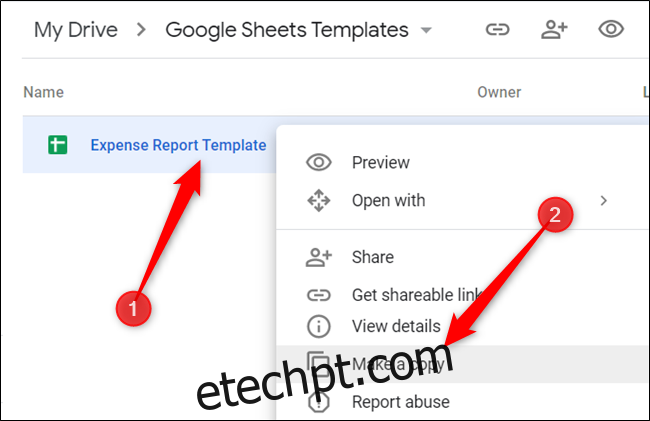
A cópia do seu modelo é salva na pasta atual com o prefixo “Cópia de”. A partir daqui, você pode clicar duas vezes no arquivo para abri-lo, renomeá-lo ou movê-lo para outra pasta.
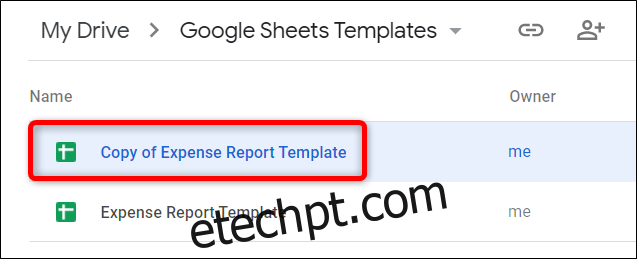
Se você abrir o documento ou alguém lhe enviar um arquivo de modelo, clique em Arquivo> Fazer uma cópia para copiar o modelo para o seu Drive.
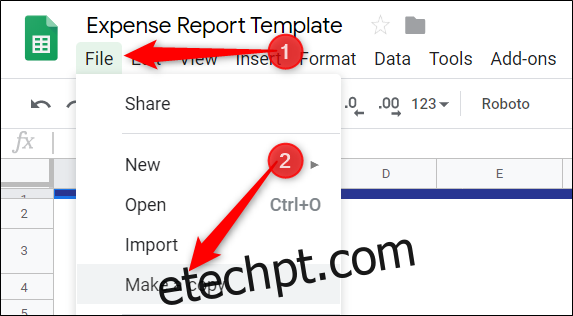
Nomeie o arquivo, escolha um local para ele em seu Drive e clique em “OK” para salvá-lo.
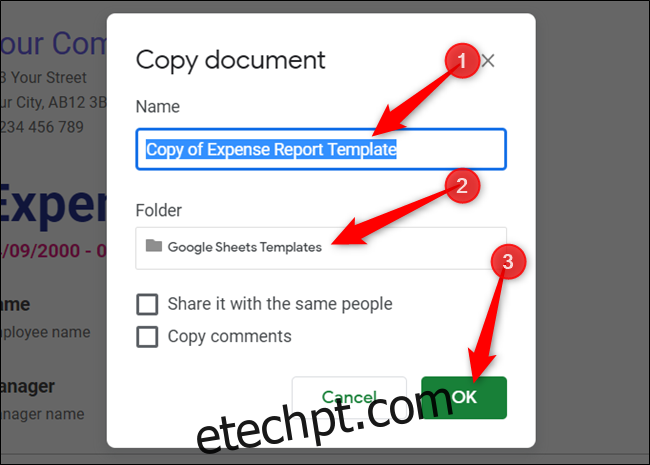
Isso é tudo que há para fazer! Se quiser compartilhar seu modelo com outros membros da equipe, você pode criar um link “Fazer uma cópia” e enviá-lo por e-mail ou compartilhá-lo por meio de um link compartilhável.
Se você paga pela sua conta do G Suite, pode salvar modelos personalizados em seu galeria de modelos personalizados para todos os membros da sua equipe usarem. Se você usa a versão gratuita do G Suite, pode usar o método descrito acima. Contas gratuitas podem compartilhar modelos personalizados sem quaisquer despesas adicionais.